「auからUQモバイルに乗り換える手順を知りたい!」
「auからUQモバイルに乗り換えて後悔した理由って何?」
「auからUQモバイルに乗り換えるデメリットって何?」
ソフトバンクからUQモバイルに乗り換えようかな、と考えたときに、まず気になるのは「どうやって手続きするの?」「何か注意することってあるの?」ということではないでしょうか。
月額料金が安くなるのは魅力的だけど、ほんとうに後悔しないかな…と、ちょっと心配になりますよね。
たとえば、「機種代が残っていたらどうなる?」「乗り換えるタイミングっていつがいい?」「今使っているメールアドレスや、写真・連絡先はどうなる?」といった疑問、さらに、UQモバイルとauの電波や料金の違い、実際に使っている人の評判なども気になるところです。
この記事では、ソフトバンクからUQモバイルに乗り換える方法や流れをはじめ、料金やキャンペーン、乗り換えで気をつけたいこと、そして「自分に合っているか」を判断するためのポイントなどについて解説していきます。
auからUQモバイルへ乗り換え手順まとめ
- 現在の機種がUQモバイルで使えるか「動作確認端末一覧」で確認
- auの情報を最新にしておく
- UQモバイルをSIMのみ契約で申し込み
- SIM開通手続き
この記事を読んでわかること
UQモバイルの最新キャンペーンはコチラのリンクから確認できます。
今ならまだ間に合う▶お得な乗り換えキャンペーンの窓口はこちら
【PR】UQモバイルの契約を検討している方へ:今ならお得に申し込めるキャンペーン実施中!

他社からUQモバイルに乗り換ると合計20,000円相当(不課税)au PAY残高還元になるキャンペーンが開催中です!
これまで15,000円相当だったものが、2025年8月8日から増額しているので、このチャンスをお見逃しなく!
今のところ終了日は未定ですが、突然終了した場合は適用されないのでご注意ください。
auからUQモバイルに乗り換えたら後悔する?メリットだけでなく注意点とデメリットも解説!
auからUQモバイルに乗り換えて後悔した方の理由3つ
- ギガ使い放題プランがないため通信制限がかかることがある
- 繋がりにくくなった気がする
- 通話が多い場合はオプションで高くなってしまう
知恵袋での評判を調査したところ、
「特に後悔していない」
「安くなってありがたい」
との意見が多くみられました。
しかし、au回線のほうが安定していたからUQモバイルからauに戻りたいとの意見は少し見られました。
auからUQモバイルに乗り換えるときの注意点
- プランのデータ通信量を超えると通信制限がかかる
- 支払い方法を口座振替にしたい場合はUQモバイル店舗に行く必要がある
- 端末代が残っている場合、auを解約すると割引適用外になる可能性がある
- 最新機種をUQモバイルから買うことができない
- UQモバイル乗り換えキャンペーンの対象外になる
- 家族割やauスマートバリューは対象外になる
- 家族間通話無料がなくなる
auからUQモバイルに乗り換えるデメリット
- 最大データ通信量に制限がかかる
- auのキャリアメールが使えなくなる
- 家族間の通話料無料が使えなくなる
UQモバイルの最新キャンペーンはコチラのリンクから確認できます。
今ならまだ間に合う▶お得な乗り換えキャンペーンの窓口はこちら
auからUQモバイルに乗り換えて後悔した方の理由を徹底調査!
以下ではauからUQモバイルに乗り換えて後悔したという実際にあった評判を紹介します。
auからUQモバイルに乗り換えて後悔した方の理由①
20代女性
神奈川県相模原市/2人暮らし/au歴不明
プラン:コミコミプラン
UQはギガ使い放題プランがないため、旅行や外出でギガを沢山使用した月があった時は月末通信制限がかかった。また、au長期契約ポイントがなくなってしまったので、少し寂しい気持ちもある。
UQモバイルの最大ギガ数は550円のオプションを付けた場合は40ギガまで増えます。それに、UQモバイルは余ったギガが繰越せるのも魅力なので、毎月無駄なく大容量のギガを使用したい方にもおすすめです。
auからUQモバイルに乗り換えて後悔した方の理由②
30代女性
富山県富山市/4人暮らし/au歴10年
プラン:くりこしプラン
人混みなどにいくと電波が弱いからなのか繋がりにくくなった気がする。
また職場が山間部だからかLINEの受信に時間差があった。
auからUQモバイルに乗り換えて後悔した方の理由③
20代女性
広島県中区/3人暮らし/au歴不明
プラン:くりこしプラン
かけ放題のプランに入ると大手キャリアの時と値段があまり変わらなくなるので、電話をするときも掛けなおしてもらうか、値段がかかる時間になる前に切ってもう一度掛け直すかしなかった。
auからUQモバイルに乗り換えて後悔した方の理由④
うちの家族もauからUQに乗り換えました。
~中略~
悪い点は特に見つかりません。
強いて挙げれば、auは無料通話分5分が含まれていますが、UQは無料通話分がないので30秒22円かかってしまう所です。
まぁ、固定電話やLINE通話を使えば済みますが、携帯だけの人は気をつけた方がいいかもしれません。
引用元: Yahoo!知恵袋
auの現在のプランでは、5分間通話無料は有料オプションになっています。そのためオプション料金としてはUQモバイルと大差ありません。
しかしauでは家族割を適応している場合、家族内通話無料のオプションがついています。今までその恩恵を受けていた方は通話料が高く感じてしまう可能性があります。
auとUQモバイルの通話料オプション比較
| au | UQモバイル | |
| 通常プラン | なし | コミコミプランバリュー 10分無料 |
| 通話オプション (ライト) | 770円 (5分) | 880円 (10分) |
| 通話オプション (無制限) | 1,870円 | トクトクプラン2 1,980円 コミコミプランバリュー 1,100円 |
通話料、通信量の部分で心配な方は、コミコミプランバリューがおすすめです。コミコミプランバリューは最大35ギガですが、月額550円でさらに5ギガ追加も可能です。
UQモバイルの最新キャンペーンはコチラのリンクから確認できます。
今ならまだ間に合う▶お得な乗り換えキャンペーンの窓口はこちら
auからUQモバイルにすると何が変わる?料金や速度と電波の強さなどを比較!
auからUQモバイルに乗り換えると何が変わる?
- 料金が安くなる
- 使い放題MAXを契約していた場合、最大データ通信量に制限がかかる
- auのキャリアメールが使えなくなる
- 家族割プラスやauスマートバリューは対象外になる
- シェアプランが使えなくなる
何が変わるかで一番うれしいのは価格になると思います。
auのキャリアメールは使えなくなりますが、月額220円で「@uqmobile.jp」というUQモバイルのキャリアメールが使えます。
auを解約すると、家族割プラスやauスマートバリューは対象外になります。しかし、そのまま同じ光回線を使用する場合はUQモバイルの自宅セット割が適応となります。また、家族みんなでUQモバイルに乗り換えれば家族セット割も対象になります。
ただし、自宅セット割と家族セット割は併用できないので注意してください。
auからUQモバイルに乗り換えた時の比較(料金・速度・電波)
| au | UQモバイル | |
| 料金 | 高い | 安い |
| 速度 下り / 上り | 98.93Mbps / 16.23Mbps | 108.84Mbps / 17.05Mbps |
| 電波の強さ | UQモバイルと同じ | auと同じ |
通信速度引用元: みんなのネット回線速度(みんそく)
料金については後程解説します。
auのサブブランドと呼ばれるUQモバイルは他の格安SIMと違い、KDDIの通信網を十分に使うことができるので通信速度や電波の強さに違いはありません。
auとUQモバイルの料金表比較(割引適応なし)
| au | UQモバイル | |
| データ量無制限 | 7,238円 使い放題MAX | なし |
| 35Gまで | 7,238円 使い放題MAX | 3,828円 コミコミプランバリュー |
| 30Gまで | 7,238円 使い放題MAX | 4,048円 トクトクプラン2 |
| 4Gまで | 6,215円 スマホミニプラン | 2,948円 トクトクプラン2 |
| 3Gまで | 5,665円 スマホミニプラン | 2,948円 トクトクプラン2 |
| 2Gまで | 4,565円 スマホミニプラン | 2,948円 トクトクプラン2 |
| 1Gまで | 3,465円 スマホミニプラン | 2,948円 トクトクプラン2 |
割引がない状態では、明らかにUQモバイルのほうが安いです。ただ注意してほしいのはauではデータ量無制限のプランがありますが、UQモバイルではありません。
現在、使い放題MAXを利用している方は、自分が1月あたりどれくらいの通信量を使用しているか確認してみましょう。35GB以下であれば、UQモバイルが絶対にお得です。
auとUQモバイルの料金表比較(ネットとセット割引あり)
| au | UQモバイル | |
| データ量無制限 | 6,138円 使い放題MAX | なし |
| 35Gまで | 6,138円 使い放題MAX | 3,828円 コミコミプランバリュー |
| 30Gまで | 6,138円 使い放題MAX | 2,948円 トクトクプラン2 |
| 4Gまで | 5,665円 スマホミニプラン | 1,848円 トクトクプラン2 |
| 3Gまで | 5,115円 スマホミニプラン | 1,848円 トクトクプラン2 |
| 2Gまで | 4,015円 スマホミニプラン | 1,848円 トクトクプラン2 |
| 1Gまで | 2,915円 スマホミニプラン | 1,848円 トクトクプラン2 |
auでは「auスマートバリュー」、UQモバイルでは「自宅セット割」というauひかりなどのネット契約で適応できる割引があります。
どちらも1,100円/月の割引なので、ネット割を適応してもUQモバイルのほうが安いことに変わりはありません。
auとUQモバイルの料金表比較(ネット割・家族割・auPay支払い割適応)
| au | UQモバイル | |
| データ量無制限 | 4,928円 使い放題MAX | なし |
| 35Gまで | 4,928円 使い放題MAX | 3,828円 コミコミプランバリュー |
| 30Gまで | 4,928円 使い放題MAX | 2,728円 トクトクプラン2 |
| 4Gまで | 4,928円 スマホミニプラン | 1,628円 トクトクプラン2 |
| 3Gまで | 4,378円 スマホミニプラン | 1,628円 トクトクプラン2 |
| 2Gまで | 3,278円 スマホミニプラン | 1,628円 トクトクプラン2 |
| 1Gまで | 2,178円 スマホミニプラン | 1,628円 トクトクプラン2 |
上記の料金にするためには以下の3つの条件が必要です。
- auひかりなど特定の光回線と固定電話を契約をする
- 同じキャリアを家族で3回線以上契約する
- スマホ料金の支払いにau PAY カードを設定する
auの場合はスマホ1回線に対し、最大2,310円の割引、UQモバイルの場合は最大2,420円の割引があります。UQモバイルは自宅セット割と家族セット割は併用できないので注意してください。
どちらにしても20G以下であれば、UQモバイルのほうが安いことには変わりありません。
auからUQモバイルに乗り換えた場合いくら安くなるか
| 使用ギガ数 | 差額 |
| 30~35G | 1,100円 |
| 5~30G | 2,200円 |
| 3~4G | 3,350円 |
| 2~3G | 2,750円 |
| 1~2G | 1,650円 |
| 0~1G | 550円 |
auからUQモバイルにすると何が変わるかで一番大きな内容はこの料金の安さです。年間最大40,200円浮くのは大きな節約になります。さらに家族でUQモバイルに乗り換えればもっとお得になります。
UQモバイルの料金がとても安いためか、実際の料金はもっと高いのではと心配されている方が知恵袋で質問されていました。
UQモバイルの実際の料金は、基本使用料金に通話料と自分で選んだ通話やセキュリティのオプション料金、端末の分割払いなどが上乗せされます。
キャリアメールに220円かかることを除けば、auでも同じことです。そのため実際の料金が異常に高額になることはないでしょう。
しかし、auの割引が適応されている状態で端末代を分割払いしている場合、その割引がなくなってしまう可能性もありますので注意してください。
「かえトクプログラム」と「アップグレードプログラム」は引き継ぎできます。
UQモバイルの最新キャンペーンはコチラのリンクから確認できます。
今ならまだ間に合う▶お得な乗り換えキャンペーンの窓口はこちら
auからUQモバイルに乗り換えるデメリットと注意点!メリットについても解説!
auからUQモバイルに乗り換えるデメリット
- 最大データ通信量に制限がかかる
- auのキャリアメールが使えなくなる
- 家族間の通話料無料が使えなくなる
1.最大データ通信量に制限がかかる
auの「使い放題MAX 5G/4G」は、データ通信量無制限で気にせず使うことができます。しかし、UQモバイルの一番通信量が大きいプランに増量オプションⅡを550円/月で追加しても40Gになってしまいます。これがUQモバイル最大のデメリットと言えます。
乗り換える場合は自分が1か月にどのくらいギガを使用しているか確認しておきましょう。
もし40GBに収まるのであれば、UQモバイルの方がお得になります。
2.auのキャリアメールが使えなくなる
auからUQモバイルに乗り換えると「@ezweb.ne.jp」のアドレスは廃止となります。ネットショッピングなどでauのキャリアメールを使用している場合は、メールアドレスの変更が必要なので、デメリットと言えます。
しかし月額220円で「@uqmobile.jp」というUQモバイルのキャリアメールが使えます。フリーメールを使いたくない人にはとてもおすすめです。検討してみてください。
3.家族間の通話無料が使えなくなる
auの家族割に入っていた場合、UQモバイルの家族セット割を適応しても家族間の通話料はかかります。UQモバイルでは家族への電話でも通話料がかかってしまうデメリットがあります。電話が多い人は通話無料オプションを検討しましょう。
auからUQモバイルに乗り換えるときの注意点
- プランのデータ通信量を超えると通信制限がかかる
- 支払い方法を口座振替にしたい場合はUQモバイル店舗に行く必要がある
- 端末代が残っている場合、auを解約すると割引適用外になる可能性がある
- 最新機種をUQモバイルから買うことができない
- UQモバイル乗り換えキャンペーンの対象外になる
- 家族割やauスマートバリューは対象外になる
- 家族間通話無料がなくなる
auからUQモバイルに乗り換えるメリット
- 料金が安くなる
- 機種はそのままで乗り換えが可能
- 自宅セット割が適応できる
- auID、auかんたん決済は継続利用できる
- 大手キャリアと同じように実店舗でサポートを受けることができる
auからUQモバイルに乗り換えて、どっちが得かお分かりいただけたでしょうか。使用ギガが40G以下であれば、UQモバイルのほうがお得です。
しかし、auの割引で機種変更したばかりの場合は端末代が高くなってしまう場合もあります。乗り換えた場合の差額と比較して安くなることを確認してから乗り換え手続きをしましょう。
ちなみに「かえトクプログラム」と「アップグレードプログラム」は引き継ぎできます。
UQモバイルの最新キャンペーンはコチラのリンクから確認できます。
今ならまだ間に合う▶お得な乗り換えキャンペーンの窓口はこちら
auからUQモバイルへの乗り換え手順とタイミングや違約金!機種をそのまま使う場合と機種変更の場合に分けて解説!
auからUQモバイルへ機種そのままで乗り換える手順
- 現在の機種がUQモバイルで使えるか「動作確認端末一覧」で確認
- auの情報を最新にしておく
- UQモバイルをSIMのみ契約で申し込み
- SIM開通手続き
auからUQモバイルへの乗り換えを機種変更しつつ行う手順
- auの情報を最新にしておく
- auスマホデータのバックアップをとっておく
- UQモバイルで乗り換えと機種変更を申し込み
- 新しいスマホが届いたらSIM開通手続き
- 開通後にデータの復元を行う
auからUQモバイルに乗り換えるタイミングや違約金について
解約違約金はいつでも0円なので、乗り換えるタイミングも特にありません。
違約金はありませんが事務手数料として3,850円いつ乗り換えしてもかかります。
総合的にみてお得な乗り換えのタイミングは、月末近くです。乗り換える月はauもUQモバイルも利用料が日割り計算になります。
UQモバイルは前月のギガが繰り越せるので、月末に乗り換えることでたくさん余ったギガを翌月に繰越せるのがお得になる理由です。
UQモバイルの最新キャンペーンはコチラのリンクから確認できます。
今ならまだ間に合う▶お得な乗り換えキャンペーンの窓口はこちら
auからUQモバイルへ機種そのままで乗り換える方法や手順について解説!
auからUQモバイルへ機種そのままで乗り換える方法
- UQモバイル店舗で手続きする
- UQモバイルオンラインで手続きする
auからUQモバイルへ機種そのままで乗り換える時に必要なもの
- @kddi.comのメールが受け取れるメールアドレス
- 本人確認書類
- 支払いに使用するクレジットカードや銀行口座番号
UQモバイル店舗で契約する場合は、上記の持参が必要です。必要書類がそろっていれば、その場でSIM開通手続きをしてくれるので、当日のうちに乗り換えが可能です。
auからUQモバイルへ機種そのままで乗り換える手順
- 現在の機種がUQモバイルで使えるか「動作確認端末一覧」で確認
- auの情報を最新にしておく
- UQモバイルをSIMのみ契約で申し込み
- SIM開通手続き
auからUQモバイルへ機種そのままで乗り換える方法
①UQモバイル店舗で手続きする
オンラインでの手続きに自信がない方は近くのUQモバイル店舗を利用しましょう。UQモバイルの店舗は2種類あります。
①UQスポット
UQモバイル専門のスタッフがあり、端末の修理やUQ WiMAXの契約もできる。店舗数は少ない
②UQモバイル取扱店
新規契約と機種変更のみしかできない。店舗はたくさんある。
auからの乗り換えでしたらどちらも契約は可能です。オンラインでの乗り換え手順が難しく感じる方は近くのUQモバイル店舗で相談しみてください。
以下から店舗来店予約が可能です。
また、家族で乗り換えを検討している場合、UQモバイルは中学生以上かつ保護者同伴で店頭にいけば、未成年名義でのスマホ契約が可能です。ただし、未成年名義でのスマホ契約はUQスポットでしか行えない、事前に書類が必要になるので注意してください。
親の名義でしたらオンラインでも乗り換えは可能です。煩わしい書類の記入も必要ありません。
②UQモバイルオンラインで手続きする
オンラインでの手続きならいつでもどこでもできます。さらにauからの乗り換えならMNP予約番号が不要なので他の格安SIMより手間が少ないです。
しかし、機種がそのままで乗り換えできるかどうか自分で確認する必要があるので注意してください。以下で具体的な手順を紹介します。
auからUQモバイルへ機種そのままで乗り換える手順
- 現在の機種がUQモバイルで使えるか「動作確認端末一覧」で確認
- auの情報を最新にしておく
- UQモバイルをSIMのみ契約で申し込み
- SIM開通手続き
手順①現在の機種がUQモバイルで使えるか「動作確認端末一覧」で確認
まずは以下のページで今使っている機種がUQモバイルに対応しているか確認してください。
動作確認端末一覧で確認必須の内容
- 使えるSIMの種類
- SIMロック解除が必要か
- UQモバイルの各サービスが使えるか
通常SIMカードは郵送されますが、現在eSIM使用中ならSIMカードの到着を待たずに開通することができます。
また、通常のSIMカードを利用していて、2021年9月30日以前に発売されている機種を利用中の場合、SIMロック解除が必要なことがあります。
auの店舗でSIMロック解除をしてもらうと3300円かかってしましますが、My auで手続きすれば無料です。
具体的なSIMロック解除の手順は「auからUQモバイルへ乗り換える時のSIMロック解除のやり方」を参照してください。
手順②auの情報を最新にしておく
UQモバイルを問題なく利用できることが分かったら、My auの情報が最新か確認しましょう。
auからUQモバイルに乗り換える場合、auIDの情報がすべて引き継がれます。氏名や住所の変更がある場合はauを契約しているうちに最新情報にしておきましょう。
手順③UQモバイルをSIMのみ契約で申し込み
今回は機種はそのままでの契約なのでSIMのみの契約となります。eSIMかSIMカードか希望のSIMを契約しましょう。
UQモバイルの契約には以下のものが必要です。
- @kddi.comのメールが受け取れるメールアドレス
- 本人確認書類
- 支払いに使用するクレジットカードや銀行口座番号
UQモバイル店舗で契約する場合は、上記の持参が必要です。必要書類がそろっていれば、その場でSIM開通手続きをしてくれるので、当日のうちに乗り換えが可能です。
オンラインで手続きする場合は、eSIMの場合、eKYCでの本人確認のみ、SIMカードの場合、本人確認書類のアップロードで可能です。
eKYCとはオンライン本人確認のことです。運転免許証などの顔とリアルタイムで撮影した顔が一致するかなどをオンライン上で判断する本人確認となっています。
必要事項を記入してSIMカードの到着を待ちましょう。eSIMの場合は当日に手続きできますので次の手順「SIM開通手続き」に移ってください
手順④SIM開通手続き
用意するもの
- UQモバイル申し込み番号(9桁)
- auの携帯番号
- 暗証番号
eSIMの場合は上記に加えて以下が必要
- Wi-Fi環境
- PCやタブレットなど開通するスマホ以外の端末
SIMカードの開通手続き
- SIMカードと一緒に送られてくる書面のQRコードから「オンライン回線切替のお手続き」にアクセス
- 「SIM・eSIM交換のお客さま」をタップ
- 内容を確認し「機種変更/SIM・eSIM交換」をタップ
- お客様情報の入力、送信
- スマホの電源を切る
- 30~60分後に新しいSIMカードを入れ、電源を入れる
- 開通完了
eSIMの開通手続き(iPhone)
①回線の切り替え
- iPhoneがiOS 13/iPad OS 13以上となっているか確認する
- UQモバイルのご注文履歴から「ご注文番号番号の入力」にすすむ
- ご注文番号と注文時に設定したパスワードでご注文履歴にすすむ
- ご注文履歴確認画面の「回線を切り替える」をタップ
- 電源を消して30分程度まつ
②eSIMプロファイルダウンロード
- Wi-Fi環境を確認する
- 他の端末でプロファイルダウンロード用のサイトにアクセス
- au ID、パスワードを記入しeSIMプロファイルダウンロード用のQRコードを表示しておく
- 30分後、iPhoneの電源を入れ、Wi-Fi通信を確認
- iPhoneの設定からモバイル通信をタップ
- モバイル通信プランを追加をタップ
- 他端末のQRコードを読み取る
- モバイル通信プランを追加をタップ
③回線が追加されたら開通完了
eSIMの開通手続き(Android)
①回線の切り替え
- UQモバイルのご注文履歴から「ご注文番号番号の入力」にすすむ
- ご注文番号と注文時に設定したパスワードでご注文履歴にすすむ
- ご注文履歴確認画面の「回線を切り替える」をタップ
- 電源を消して30分程度まつ
②eSIMプロファイルダウンロード
- Wi-Fi環境を確認する
- 他の端末でプロファイルダウンロード用のサイトにアクセス
- au ID、パスワードを記入しeSIMプロファイルダウンロード用のQRコードを表示しておく
- 30分後、Androidの電源を入れ、Wi-Fi通信を確認
- Androidの設定から「ネットワークとインターネット」をタップ
- モバイルネットワークをタップ
- 「SIMカードをお持ちでない場合(代わりにSIMをダウンロード)」をタップ
- 「SIMのダウンロード」で「次へ」
- 他端末のQRコードを読み取る
- SIMのダウンロードを許可してくださいと表示されるため「OK」をタップ
- 「KDDIを使用しますか?」で「有効化」をタップ
③アクセスポイントの設定
(動作確認端末一覧でAPNの設定が要の場合)
- 「設定」の「無線とネットワーク」の「その他設定」をタップ
- 「モバイルネットワーク」 の 「高度な設定」から、「APN」もしくは「CPA設定」を選択
- 以下になるように設定を行う
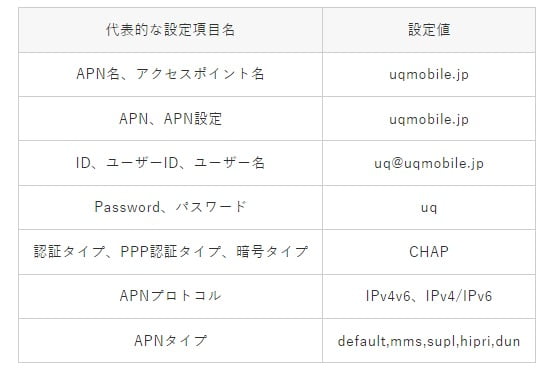
引用元:ネットワーク(APN)設定方法
※[APN]と[CPA設定]両方の項目がある製品の場合、[APN]で設定
※製品により設定項目がない場合、または項目があっても設定変更ができない場合があるがその場合はそのままでOK
4.「設定」の「無線とネットワーク」の「その他設定」をタップ
5.「モバイルネットワーク」 から「高度な設定」 をタップし 「CPA接続」を行う
④eSIM切り替え
- 「設定」から「ネットワークとインターネット」をタップ
- 「モバイルネットワーク」をタップ
- 対象回線が「無効」となっていた場合は、「無効/ダウンロード型SIM」をタップ
- ネットワークが「KDDI」になっていることを確認し、「OFF」をスワイプ
- 「KDDIに切り替え」をタップ
- ネットワーク選択が「KDDI」になっていることを確認し、設定完了
⑤発信テスト用番号(111/通話料無料)へ電話をかけることができれば開通完了
UQモバイルの最新キャンペーンはコチラのリンクから確認できます。
今ならまだ間に合う▶お得な乗り換えキャンペーンの窓口はこちら
auからUQモバイルへの乗り換えを機種変更しつつ行う方法を解説!
auからUQモバイルへの乗り換えを機種変更しつつ行う方法
- UQモバイル店舗で機種変更する
- UQモバイルオンラインで機種変更する
auからUQモバイルへの乗り換えを機種変更しつつ行う手順
- auの情報を最新にしておく
- auスマホデータのバックアップをとっておく
- UQモバイルで乗り換えと機種変更を申し込み
- 新しいスマホが届いたらSIM開通手続き
- 開通後にデータの復元を行う
UQモバイル店舗で機種変更し有料サービスを利用する場合はすべての手順を行ってくれます。
注意点として、UQモバイルは他の大手キャリアに比べて最新機種の品ぞろえが少ないとの意見がありました。機種のグレードにこだわる方はUQオンラインショップで欲しい機種があるか確認しておきましょう。
auからUQモバイルへの乗り換えを機種変更しつつ行う方法
①UQモバイル店舗で機種変更する
オンラインでの手続きに自信がない方は近くのUQモバイル店舗を利用しましょう。UQモバイルの店舗は2種類あります。
①UQスポット
UQモバイル専門のスタッフがあり、端末の修理やUQ WiMAXの契約もできる。店舗数は少ない
②UQモバイル取扱店
新規契約と機種変更のみしかできない。店舗はたくさんある。
auからの乗り換えでしたら、その日のうちに新しい機種を持って帰ることができます。オンラインでの乗り換え手順が難しく感じる方はお近くのUQモバイル店舗で相談しみてください。しかし、料金がかかってしまうので要注意です。
・UQモバイル店舗で機種変更の設定を依頼した場合の料金
| 料金 | 設定内容 |
| コンプリートパック 5,115円 | ベーシックパック + アプリパック の内容 |
| ベーシックパック 4,015円 | データ移行 (バックアップ/復元) Googleアカウント設定 or Apple ID設定 ノートンセキュリティ設定 |
| アプリパック 2,200円 | 指定するアプリから 最大3つのアカウント設定 ・以下指定アプリ line Amazonプライム Netflix YouTube Premium Apple Music TELASA DAZN GeForce NOW Powered by au ピッコマ(WEB版) FODプレミアム U-NEXT |
全部してもらいたい場合は、コンプリートパックがおすすめです。しかし、何度も機種変更している人なら大抵のことはできると思うので、オンラインショップで購入、キャンペーン利用のほうがお得になります。
どうしてもスマホの設定が苦手、店舗で設定してもらいたい場合は、以下から店舗来店予約が可能です。
来店するときに持参するものは以下になります。
- 本人確認書類
- 支払いに使用するクレジットカードや銀行口座番号
また、家族で乗り換えを検討している場合、UQモバイルは中学生以上かつ保護者同伴で店頭にいけば、未成年名義でのスマホ契約が可能です。ただし、未成年名義でのスマホ契約はUQスポットでしか行えない、事前に書類が必要になるので注意してください。
親の名義でしたらオンラインでも乗り換えは可能です。煩わしい書類の記入も必要ありません。
②UQモバイルオンラインで機種変更する
オンラインでの手続きならいつでもどこでもできます。さらにauからの乗り換えならMNP予約番号が不要なので他の格安SIMより手間が少ないです。
auからUQモバイルへ機種変更しつつ乗り換える手順
- auの情報を最新にしておく
- auスマホデータのバックアップをとっておく
- UQモバイルで乗り換えと機種変更を申し込み
- 新しいスマホが届いたらSIM開通手続き
- 開通後にデータの復元を行う
手順①auの情報を最新にしておく
まず、My auの情報が最新か確認しましょう。
auからUQモバイルに乗り換える場合、auIDの情報がすべて引き継がれます。また、UQモバイルオンラインからの商品は「auIDに登録されている住所」に送られます。
氏名や住所の変更がある場合はauを契約しているうちに最新情報にしておきましょう。
手順②auスマホデータのバックアップをとっておく
Androidの場合は、スマホのデータを「Googleドライブ」にバックアップしましょう。microSDに入れる方法もあります。
多くの場合、新機種が届いたときにデータ移行できますが、Googleの復元機能に動画や写真が含まれていません。この時点で必ずバックアップをとっておきましょう。
iPhoneの場合はiCloudにバックアップしておきます。iCloudでは新機種が届いた時の復元機能で動画や写真も復元してくれます。
上記で説明したように、Wi-Fi環境があれば、新機種と旧機種がそろったときにそのまま移行することもできます。しかし念のため早めにバックアップはとっておきましょう。
手順③UQモバイルで乗り換えと機種変更を申し込み
auから乗り換えを選択し、auIDでログインして希望の機種とSIMの申し込みを行ってください。機種によってはSIMカードかeSIMが選べます。
また、UQモバイルの契約には以下のものが必要です。
- @kddi.comのメールが受け取れるメールアドレス
- 本人確認書類
- 支払いに使用するクレジットカードや銀行口座番号
UQモバイル店舗で契約する場合は、上記の持参が必要です。必要書類がそろっていれば、その場でSIM開通手続きをしてくれるので、当日のうちに乗り換えて新機種を持ち帰ることが可能です。
オンラインで手続きする場合は、eSIMの場合、eKYCでの本人確認のみ、SIMカードの場合、本人確認書類のアップロードで可能です。
eKYCとはオンライン本人確認のことです。運転免許証などの顔とリアルタイムで撮影した顔が一致するかなどをオンライン上で判断する本人確認となっています。
必要事項を記入して新機種の到着を待ちましょう。
手順④新しいスマホが届いたらSIM開通手続き
用意するもの
- UQモバイル申し込み番号(9桁)
- auの携帯番号
- 暗証番号
eSIMの場合は上記に加えて以下が必要です
- Wi-Fi環境
- PCやタブレットなど開通するスマホ以外の端末
SIMカードの開通手続き
- SIMカードと一緒に送られてくる書面のQRコードから「オンライン回線切替のお手続き」に旧端末でアクセス
- 「SIM・eSIM交換のお客さま」をタップ
- 内容を確認し「機種変更/SIM・eSIM交換」をタップ
- お客様情報の入力、送信
- 「回線を切り替える」タップ
- スマホの電源を切る
- 30~60分後に新しいSIMカードを新端末に入れ、電源を入れる
- 発信テストを行う
- 開通完了
eSIMの開通手続き(iPhone)
①回線の切り替え
- 旧端末で納品書に印字されているeSIM設定用QRコードを読み取る
- UQモバイルのご注文履歴から「ご注文番号番号の入力」にすすむ
- ご注文番号と注文時に設定したパスワードでご注文履歴にすすむ
- ご注文履歴確認画面の「回線を切り替える」をタップ
- 電源を消して30分程度まつ
②eSIMプロファイルダウンロード
- Wi-Fi環境を確認する
- 他の端末でプロファイルダウンロード用のサイトにアクセス
- au ID、パスワードを記入しeSIMプロファイルダウンロード用のQRコードを表示しておく
- 30分後、新しいiPhoneの電源を入れ、Wi-Fi通信を確認
- iPhoneの設定からモバイル通信をタップ
- モバイル通信プランを追加をタップ
- 他端末のQRコードを読み取る
- モバイル通信プランを追加をタップ
③発信テスト用番号(111/通話料無料)へ電話をかけることができれば開通完了
eSIMの開通手続き(Android)
①回線の切り替え
- 旧端末でUQモバイルのご注文履歴から「ご注文番号番号の入力」にすすむ
- ご注文番号と注文時に設定したパスワードでご注文履歴にすすむ
- ご注文履歴確認画面の「回線を切り替える」をタップ
- 電源を消して30分程度まつ
②eSIMプロファイルダウンロード
- Wi-Fi環境を確認する
- 他の端末でプロファイルダウンロード用のサイトにアクセス
- au ID、パスワードを記入しeSIMプロファイルダウンロード用のQRコードを表示しておく
- 30分後、新しいAndroidの電源を入れ、Wi-Fi通信を確認
- Androidの設定から「ネットワークとインターネット」をタップ
- モバイルネットワークをタップ
- 「SIMカードをお持ちでない場合(代わりにSIMをダウンロード)」をタップ
- 「SIMのダウンロード」で「次へ」
- 他端末のQRコードを読み取る
- SIMのダウンロードを許可してくださいと表示されるため「OK」をタップ
- 「KDDIを使用しますか?」で「有効化」をタップ
③アクセスポイントの設定
(一部機種)
- 「設定」の「無線とネットワーク」の「その他設定」をタップ
- 「モバイルネットワーク」 の 「高度な設定」から、「APN」もしくは「CPA設定」を選択
- 以下になるように設定を行う
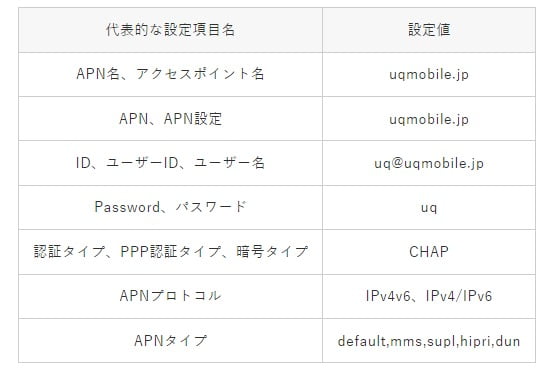
引用元:ネットワーク(APN)設定方法
※[APN]と[CPA設定]両方の項目がある製品の場合、[APN]で設定
※製品により設定項目がない場合、または項目があっても設定変更ができない場合があるがその場合はそのままでOK
4.「設定」の「無線とネットワーク」の「その他設定」をタップ
5.「モバイルネットワーク」 から「高度な設定」 をタップし 「CPA接続」を行う
④eSIM切り替え
- 「設定」から「ネットワークとインターネット」をタップ
- 「モバイルネットワーク」をタップ
- 対象回線が「無効」となっていた場合は、「無効/ダウンロード型SIM」をタップ
- ネットワークが「KDDI」になっていることを確認し、「OFF」をスワイプ
- 「KDDIに切り替え」をタップ
- ネットワーク選択が「KDDI」になっていることを確認し、設定完了
⑤発信テスト用番号(111/通話料無料)へ電話をかけることができれば開通完了
UQモバイルの最新キャンペーンはコチラのリンクから確認できます。
今ならまだ間に合う▶お得な乗り換えキャンペーンの窓口はこちら
auからUQモバイルへ乗り換える時の解約違約金!解約金0円で乗り換えるタイミングも解説!
auからUQモバイルに乗り換える時の解約違約金はいつでも0円です。そのため乗り換えるタイミングも特にありません。違約金はありませんが事務手数料として3,850円いつ乗り換えしてもかかります。
総合的にみてお得な乗り換えのタイミングは、月末近くです。
乗り換える月はauもUQモバイルも利用料が日割り計算になります。
UQモバイルは前月のギガが繰り越せるので、月末に乗り換えることでたくさん余ったギガを翌月に繰越せるのがお得になる理由です。
また、auからUQモバイルに乗り換える際にau解約手続きは別途で必要はありません。
UQモバイルの最新キャンペーンはコチラのリンクから確認できます。
今ならまだ間に合う▶お得な乗り換えキャンペーンの窓口はこちら
auからUQモバイルへの乗り換えを店舗で行う方法と手数料!来店予約は必要?
auからUQモバイルへの乗り換えを店舗で行う方法
- auIDの情報の最新にしておく
- 近くのUQスポット、またはUQモバイル取扱店に来店予約
- 来店予約した店舗に来店
- SIMのみまたは、機種変更の新規契約で申し込み
- その場で新しいSIM開通
- 希望に合わせて機種変更の設定を依頼
auからUQモバイルへの乗り換えを店舗で行う場合の手数料
新規契約・機種変更・端末増設にかかる事務手数料は3,850円です。
UQモバイルオンラインでも店舗でも同額となります。
キャンペーンのポイント還元などでUQモバイルの事務手数料が実質無料になることもありますが、auからの乗り換えはキャンペーンが適応されないことも多いです。
さらに、UQモバイル店頭でのキャンペーンはオンラインに比べて少ない現状があります。
auからUQモバイルへの乗り換えで来店予約は必要?
必ず必要というわけではないようですが、来店予約をして行ったほうがスムーズです。
以下のページから近くのUQモバイル店舗を探して来店予約をお願いします。
auからUQモバイルへの乗り換えを店頭で行うときの持ち物
- 本人確認書類
- 支払いに使用するクレジットカードや銀行口座番号
家族で乗り換えを検討している場合、UQモバイルは中学生以上かつ保護者同伴で店頭にいけば、未成年名義でのスマホ契約が可能です。
ただし、未成年名義でのスマホ契約はUQスポットでしか行えない、事前に書類が必要になるので注意してください。
親の名義でしたら特に書類は必要ありません。
UQモバイル店舗で機種変更の設定を依頼した場合の料金
| 料金 | 設定内容 |
| コンプリートパック 5,115円 | ベーシックパック + アプリパック の内容 |
| ベーシックパック 4,015円 | データ移行 (バックアップ/復元) Googleアカウント設定 or Apple ID設定 ノートンセキュリティ設定 |
| アプリパック 2,200円 | 指定するアプリから 最大3つのアカウント設定 ・以下指定アプリ line Amazonプライム Netflix YouTube Premium Apple Music TELASA DAZN GeForce NOW Powered by au ピッコマ(WEB版) FODプレミアム U-NEXT |
auショップでUQモバイルの契約はできる?
auショップでもUQモバイルの契約はできます。
UQモバイルの最新キャンペーンはコチラのリンクから確認できます。
今ならまだ間に合う▶お得な乗り換えキャンペーンの窓口はこちら
auからUQモバイルへ乗り換えるとメールアドレスはどうなる?引き継ぎはできる?
auからUQモバイルへ乗り換えるとメールアドレスはどうなる?
auからUQモバイルへ乗り換えるとメールアドレスは廃止になります。引き継ぎはできません。
メールアドレスがどうなるかというと使えなくなります。乗り換え後はauのキャリアメールを受信することができません。乗り換え前にショッピングサイトなどのメールアドレスを変更しておきましょう。
auのメールアドレスはなくなりますが、月額220円でUQモバイルのキャリアメールを使用することができます。
UQモバイルの最新キャンペーンはコチラのリンクから確認できます。
今ならまだ間に合う▶お得な乗り換えキャンペーンの窓口はこちら
auからUQモバイルへ乗り換える時のデータ移行のやり方!AndroidやiPhoneなどの機種について解説!
機種がそのままの場合、回線が切り替わるだけなので特にデータ移行などの操作は必要ありません。
auからUQモバイルへ乗り換える時のデータ移行のやり方(Android)
- あらかじめ旧端末の写真や動画などスマホのデータを「Googleドライブ」にバックアップ
- 古い端末も新しい端末もWi-Fiにつなげておく
- 新端末の初期設定中にGoogleアカウントにログイン
- 設定を進めていくと、連絡先、アプリの復元が可能
- すべての設定が終わってから、クラウドから写真や動画をダウンロード
Androidの場合、GoogleドライブではなくmicroSDに動画や写真を保存しておく方法もあります。
Googleドライブに保存した場合、初期設定で動画や写真は復元してくれません。
auからUQモバイルへ乗り換える時のデータ移行のやり方(iPhone)
- あらかじめ旧端末のデータを「icloud」にバックアップ
- 古い端末も新しい端末もWi-Fiにつなげておく
- 新端末の初期設定中にicloudにログイン
- 設定を進めていくと、データの復元が可能
iPhoneの場合は初期設定で写真や動画もデータ復元してくれます。
UQモバイルの最新キャンペーンはコチラのリンクから確認できます。
今ならまだ間に合う▶お得な乗り換えキャンペーンの窓口はこちら
auからUQモバイルへ月途中で乗り換えると残りの料金は日割りで請求される?
au解約月の月額料金は日割りで請求されます。
au から UQ mobile/povo2.0 へ番号移行される場合、基本使用料、データ定額サービスの定額料、一
解約にあたっての重要事項説明書
部のオプション料については日割り請求とさせていただきます。
ちなみにUQモバイル契約月の料金も日割りで請求されます。
UQモバイルの最新キャンペーンはコチラのリンクから確認できます。
今ならまだ間に合う▶お得な乗り換えキャンペーンの窓口はこちら
auからUQモバイルへ乗り換える時のSIMロック解除のやり方!eSIM端末で乗り換える手順も解説!
SIMロック解除のやり方(My auの場合)
- My auにログイン
- 「au/UQ mobileで購入した端末」をタップし、「SIMロック解除可否」の項目を確認
- 「SIMロック解除可能な端末です。」と表示された場合、注意事項等を確認して手続き
eSIM端末で乗り換える手順(iPhone)
- 回線の切り替え
- eSIMプロファイルダウンロード
- 回線が追加されたら開通完了
eSIM端末で乗り換える手順(Android)
- 回線の切り替え
- eSIMプロファイルダウンロード
- アクセスポイントの設定
- eSIM切り替え
- 発信テスト用番号へ電話
- 電話をかけることができれば開通完了
auからUQモバイルへ乗り換える時のSIMロック解除のやり方
機種そのままでauからUQモバイルに乗り換える場合、動作確認端末一覧でSIMロック解除が必要か確認しましょう。
SIMロック解除が必要な場合、au店頭、またはMy auでSIMロック解除の手続きが可能です。
auの店頭でSIMロック解除をしてもらうと3300円かかってしまいますが、My auで手続きすれば無料です。
SIMロック解除のやり方(My auの場合)
- My auにログイン
- 「au/UQ mobileで購入した端末」をタップし、「SIMロック解除可否」の項目を確認
- 「SIMロック解除可能な端末です。」と表示された場合、注意事項等を確認して手続き
「SIMロックがかかっていない端末もしくは、SIMロック解除ができない端末です。」と表示された場合、「機種名」を確認し以下のページに機種名があるか確認してください。
上記ページに機種名の記載がある場合、SIMロックがかかっていません。
記載がない場合はSIMロック解除ができない端末になるため、機種変更が必要です。
auからUQモバイルへeSIM端末で乗り換える手順
まずは以下のものを準備してください
- UQモバイル申し込み番号(9桁)
- auの携帯番号
- 暗証番号
- Wi-Fi環境
- PCやタブレットなど開通するスマホ以外の端末
受付時間は午前9時から午後8時までです。
番号を入力し電源をおとしたあと、SIMカードの場合は約30~60分おく必要があります。
eSIMの開通手続き(iPhone)
①回線の切り替え
- iPhoneがiOS 13/iPad OS 13以上となっているか確認する
- UQモバイルのご注文履歴から「ご注文番号番号の入力」にすすむ
- ご注文番号と注文時に設定したパスワードでご注文履歴にすすむ
- ご注文履歴確認画面の「回線を切り替える」をタップ
- 電源を消して30分程度まつ
②eSIMプロファイルダウンロード
- Wi-Fi環境を確認する
- 他の端末でプロファイルダウンロード用のサイトにアクセス
- au ID、パスワードを記入しeSIMプロファイルダウンロード用のQRコードを表示しておく
- 30分後、iPhoneの電源を入れ、Wi-Fi通信を確認
- iPhoneの設定からモバイル通信をタップ
- モバイル通信プランを追加をタップ
- 他端末のQRコードを読み取る
- モバイル通信プランを追加をタップ
③回線が追加されたら開通完了
eSIMの開通手続き(Android)
①回線の切り替え
- UQモバイルのご注文履歴から「ご注文番号番号の入力」にすすむ
- ご注文番号と注文時に設定したパスワードでご注文履歴にすすむ
- ご注文履歴確認画面の「回線を切り替える」をタップ
- 電源を消して30分程度まつ
②eSIMプロファイルダウンロード
- Wi-Fi環境を確認する
- 他の端末でプロファイルダウンロード用のサイトにアクセス
- au ID、パスワードを記入しeSIMプロファイルダウンロード用のQRコードを表示しておく
- 30分後、Androidの電源を入れ、Wi-Fi通信を確認
- Androidの設定から「ネットワークとインターネット」をタップ
- モバイルネットワークをタップ
- 「SIMカードをお持ちでない場合(代わりにSIMをダウンロード)」をタップ
- 「SIMのダウンロード」で「次へ」
- 他端末のQRコードを読み取る
- SIMのダウンロードを許可してくださいと表示されるため「OK」をタップ
- 「KDDIを使用しますか?」で「有効化」をタップ
③アクセスポイントの設定
(動作確認端末一覧でAPNの設定が要の場合)
- 「設定」の「無線とネットワーク」の「その他設定」をタップ
- 「モバイルネットワーク」 の 「高度な設定」から、「APN」もしくは「CPA設定」を選択
- 以下になるように設定を行う
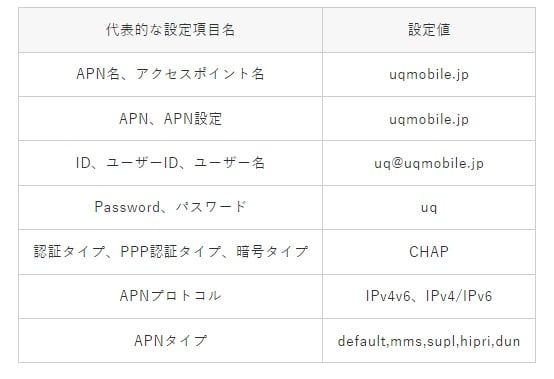
引用元:ネットワーク(APN)設定方法
※[APN]と[CPA設定]両方の項目がある製品の場合、[APN]で設定
※製品により設定項目がない場合、または項目があっても設定変更ができない場合があるがその場合はそのままでOK
4.「設定」の「無線とネットワーク」の「その他設定」をタップ
5.「モバイルネットワーク」 から「高度な設定」 をタップし 「CPA接続」を行う
④eSIM切り替え
- 「設定」から「ネットワークとインターネット」をタップ
- 「モバイルネットワーク」をタップ
- 対象回線が「無効」となっていた場合は、「無効/ダウンロード型SIM」をタップ
- ネットワークが「KDDI」になっていることを確認し、「OFF」をスワイプ
- 「KDDIに切り替え」をタップ
- ネットワーク選択が「KDDI」になっていることを確認し、設定完了
⑤発信テスト用番号(111/通話料無料)へ電話をかけることができれば開通完了
発信テストの通話料はかかりません。
UQモバイルの最新キャンペーンはコチラのリンクから確認できます。
今ならまだ間に合う▶お得な乗り換えキャンペーンの窓口はこちら
auからUQモバイルへMNPを使って電話番号そのままで乗り換える方法!
auからUQモバイルに乗り換える場合は、MNP予約番号不要です。そのままの電話番号で乗り換えることができます。
MNPとは電話番号を変えずに他社の通信会社に乗り換えできる制度のことを言います。通常スマホの乗り換えではMNP予約番号の取得が必要ですが、それが必要ありません。
詳しい乗り換え方法は「auからUQモバイルへ機種そのままで乗り換える方法や手順について解説!」「auからUQモバイルへの乗り換えを機種変更しつつ行う方法を解説!」を参照してください。
UQモバイルの最新キャンペーンはコチラのリンクから確認できます。
今ならまだ間に合う▶お得な乗り換えキャンペーンの窓口はこちら
auからUQモバイルへ乗り換える時の回線の切り替え手順!切り替えができない時の対処法も解説!
auからUQモバイルへ乗り換える時の回線の切り替え手順(SIMカードの場合)
- SIMカードと一緒に送られてくる書面のQRコードから「オンライン回線切替のお手続き」にアクセス
- 「SIM・eSIM交換のお客さま」をタップ
- 内容を確認し「機種変更/SIM・eSIM交換」をタップ
- お客様情報の入力、送信
- スマホの電源を切る
- 30~60分後に新しいSIMカードを入れ、電源を入れる
- 開通完了
eSIMの場合は「auからUQモバイルへeSIM端末で乗り換える手順」を参照してください。
回線の切り替えができない時の対処法
- 端末を再起動する
- APN設定をする
上記で紹介した切り替えの手順において電源を切るという手順をとばしてしまうと回線の切り替えができないことがあります。
APN設定はUQモバイル以外で買ったスマホや、SIMフリースマホを使用する場合に必要になります。
UQモバイルの最新キャンペーンはコチラのリンクから確認できます。
今ならまだ間に合う▶お得な乗り換えキャンペーンの窓口はこちら
auからUQモバイルへお得に乗り換える時に使えるキャンペーン情報!
UQモバイルへお得に乗り換える時に使える公式のキャンペーン2つ
1、機種そのままでauからUQモバイルに乗り換える時に使える公式のキャンペーン
→Amazonが提供する「Amazonプライム」のギフトコード3カ月分
2、機種変更してauからUQモバイルに乗り換える時に使える公式のキャンペーン
→今使用している機種を下取りで最大55,000円相当還元(Pontaポイント)
店舗限定のキャンペーンもあるようですが、オンラインのほうがお得な可能性が高いので現在は上記がおすすめです。
auからUQモバイルへお得に乗り換える時に使える公式のキャンペーン情報!
情報更新日:2025年10月20日
UQモバイルで2万円や3万円キャッシュバックのキャンペーンがあるって本当?
現在、UQモバイルでは乗り換えキャンペーンとして最大2万円のキャッシュバック(※基本的に現金ではなく2万円相当のauPAY残高還元)が実施されています。
ネットにはUQモバイル乗り換えで3万円キャッシュバックがあると噂されていますが、そのような公式のキャンペーンは過去にもありません。
また、詳しく調べてみましたが、UQモバイルが3万円のキャンペーンを実施しているとの情報は見つかりませんでした。
ちなみに、現在実施中のauPAY残高最大20,000円還元キャンペーンでは、auからの乗り換えはキャンペーン対象外なので、ご注意ください。
iPhoneなどの機種代最大44,000円割引のキャンペーンも行っていますが、auからの乗り換えは対象外でした。
機種そのままでauからUQモバイルに乗り換える時に使える公式のキャンペーン
情報更新日:2025年10月20日
機種そのままでauからUQモバイルに乗り換える時に使える公式のキャンペーンはAmazonが提供する「Amazonプライム」のギフトコード3カ月分の特典です。乗り換えで機種変更する場合にも利用できます。
既にAmazonプライム会員の方は3か月利用期間が延長されます。
キャンペーン適応条件
- 「トクトクプラン」または「コミコミプラン」へ加入
※「トクトクプラン」と「コミコミプラン」の新規受付は終了しています。 - 対象プラン加入後に配信されるSMS(157)からアクセスし利用登録
キャンペーン特典申し込み方法
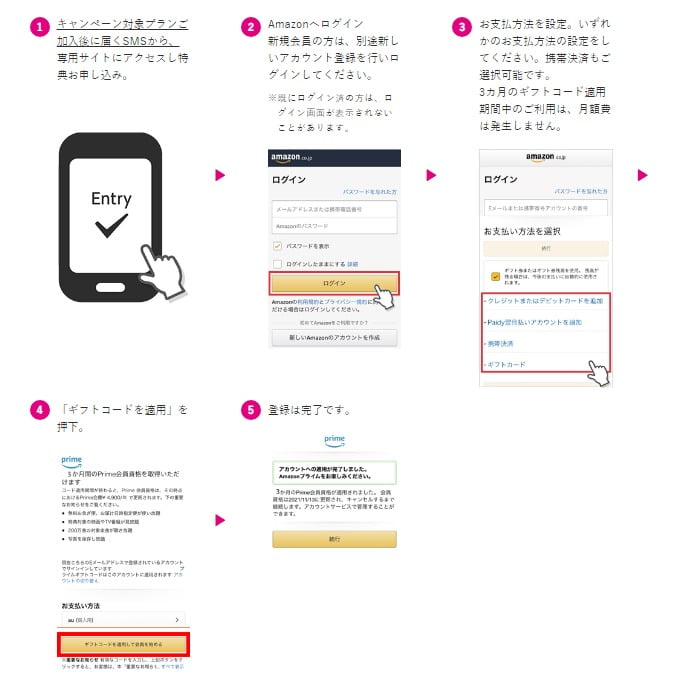
引用元:格安スマホ/格安SIMはUQ mobile(モバイル)【公式】
機種変更してauからUQモバイルに乗り換える時に使える公式のキャンペーン
「下取りサービス」
情報更新日:2025年10月20日
機種変更、auからUQ mobileへの移行、および他社からの乗りかえの際、現在利用している機種を下取りし、機種に応じた割引(還元)がされます。
機種変更の場合にはPontaポイントでの還元となります。
キャンペーン適応条件
- UQモバイルの指定する下取り対象機種であること
- 91日以上利用していること
- 下取り対象機種が故障、水濡れがなく正常に動作すること
下取り対象機種については、以下のページから確認してください。
機種変更時の価格:下取りサービス|格安スマホ/格安SIMはUQ mobile(モバイル)【公式】 (uqwimax.jp)
au以外からの乗り換えだともっと高額で下取りしてくれるようですが、auからの乗り換えだとUQモバイルでの下取りと同じ価格になってしまうようです。
キャンペーン特典申し込み方法
- UQ/au取扱店で申し込む
- UQ mobileオンラインショップで申し込む
UQ mobileオンラインショップにて注文する場合は、今回購入する機種の本体価格の割引には利用できません。
オンラインショップの場合は郵送での下取りが可能です。
参考▶auからUQモバイルに乗り換える時に使えるキャンペーンを詳しく解説した記事はこちら
UQモバイルの最新キャンペーンはコチラのリンクから確認できます。
今ならまだ間に合う▶お得な乗り換えキャンペーンの窓口はこちら
auからUQモバイルへお得に乗り換える時に使えるヤマダ電機など家電量販店のキャンペーン情報!
ヤマダ電機やエディオンなど家電量販店の乗り換えにキャンペーンについては現在調査中です。
過去のキャンペーンを調べるとヤマダ電機では1万~2万円の商品値引き、エディオンではエディオンポイント2万ポイントの還元があったようです。
UQモバイルの最新キャンペーンはコチラのリンクから確認できます。
今ならまだ間に合う▶お得な乗り換えキャンペーンの窓口はこちら
auからUQモバイルに乗り換える時に使えるキャンペーンは店舗限定でもある?
auからのUQモバイルに乗り換える時に使える店舗限定のキャンペーンは現在ありませんでした。
すでにUQモバイルを契約中の方には、2024年3月末までの期間限定で、対象スマホへの機種変更がお得になる「新生活応援SALE!」を店舗限定で行っているようです。
UQモバイルの最新キャンペーンはコチラのリンクから確認できます。
今ならまだ間に合う▶お得な乗り換えキャンペーンの窓口はこちら
UQモバイルには紹介特典がある?
現在UQモバイルでは紹介特典はありません。
2018年までは紹介すると月額料金が1ヶ月分無料になる、紹介UQという紹介特典がありました。最大10人まで紹介可能なので、10ヶ月間月額料金を無料にすることもできました。
UQモバイルの最新キャンペーンはコチラのリンクから確認できます。
今ならまだ間に合う▶お得な乗り換えキャンペーンの窓口はこちら
auからUQモバイルへ機種代が残ってる場合も乗り換えられる?
auからの機種代が残っている場合でも乗り換えは可能です。
乗り換えはの際に残りの機種代を継続して分割で払うか、一括で支払うか選択することができます。
UQモバイルに乗り換え時の残った機種代の支払い方法2つ
①分割で支払いを続ける場合
→auの利用料金の支払い方法で継続されるので特に手続きは必要ない
②一括支払いをする場合
→乗り換え前でも乗り換え後のどちらでも「My au」から手続き可能
ちなみに「かえトクプログラム」と「アップグレードプログラム」は引き継ぎできますのでUQモバイルに乗り換えた後でも利用可能です。
UQモバイルの最新キャンペーンはコチラのリンクから確認できます。
今ならまだ間に合う▶お得な乗り換えキャンペーンの窓口はこちら
auからUQモバイルに乗り換えてブラックリストに載る条件や短期解約になる契約期間!ブラックリストに載るのは何ヶ月?
UQモバイルのブラックリストに載るのは何ヶ月?
auからUQモバイルに乗り換えてブラックリストに載る条件は公開されていないので分かりません。
短期解約になる契約期間も何ヶ月かは明確に提示はされていません。しかし一般的には6か月間未満の契約で短期解約になる可能性が高いようです。
したがってauを半年程度使用した方の乗り換えは問題ないと言えそうです。
実際にブラックリストに載ってしまったかどうかは、スマホ契約時に審査落ちするか、自分で電話をかけて開示請求するしか分かる方法がありません。
以下は実際にあったブラックリストに関する口コミです。
短期解約を繰り返したらブラックリストに載ってしまった
au、UQモバイル、povoのどれかで短期解約が繰り返されていると、3つとも審査落ちしてしまうようです。
口コミを見ていると3ヶ月程度で1回くらいなら大丈夫との意見もありましたが、短期解約になるのが何ヶ月かが明確に提示されてない以上はやめた方がよさそうです。
auに乗り換えて、auから即uqモバイルに乗り換えてもブラックリストに載らないとの口コミもありましたが、au、UQモバイル、povoの3つはつながっているので控えた方がよさそうです。
家電量販店でそそのかされてブラックリスト入りしてしまったとの口コミもあったので、家電量販店のキャンペーンには注意してください。
UQモバイルの最新キャンペーンはコチラのリンクから確認できます。
今ならまだ間に合う▶お得な乗り換えキャンペーンの窓口はこちら
auからUQモバイルへの乗り換えに関するよくある質問
auからUQモバイルに乗り換えても「かえトクプログラム」や「アップグレードプログラム」は使えますか?
「かえトクプログラム」も「アップグレードプログラム」も両方使えます。
「かえトクプログラム」の契約時期についてはMy auで確認しておきましょう。13か月経過していればauでもUQモバイルでも適応可能です。
「アップグレードプログラム」の特典利用期間もMy auから確認できます。UQモバイルで機種変更した場合も適応可能です。
UQモバイルの最新キャンペーンはコチラのリンクから確認できます。
今ならまだ間に合う▶お得な乗り換えキャンペーンの窓口はこちら
auからUQモバイルに乗り換えるとauペイはどうなる?引き継ぎはできますか?
auペイはどうなるかというと何も変わりません。そのまま引き継ぎできます。同じauIDのアカウントを利用してUQモバイルを契約するので問題ありません。
UQモバイルの最新キャンペーンはコチラのリンクから確認できます。
今ならまだ間に合う▶お得な乗り換えキャンペーンの窓口はこちら
auからUQモバイルに乗り換える時にAppleCareの引き継ぎはできますか?
AppleCareの引き継ぎはできます。
オンラインショップから申し込むときは、「故障紛失サポート with AppleCare Services」の「継続」または「解約」を選択できます。店頭での申し込みの場合はAppleCare継続の旨をスタッフに伝えてください。
月額料金は引き続き発生します。
UQモバイルの最新キャンペーンはコチラのリンクから確認できます。
今ならまだ間に合う▶お得な乗り換えキャンペーンの窓口はこちら
auからUQモバイルに乗り換える時にLINEの引き継ぎはできますか?
LINEの引き継ぎはできます。機種変更と同じです。
UQモバイルの最新キャンペーンはコチラのリンクから確認できます。
今ならまだ間に合う▶お得な乗り換えキャンペーンの窓口はこちら
auからUQモバイルに乗り換えると支払いはどうなる?支払い方法は変わりますか?
au IDが引き続き利用できるので特に問題なければそのままauと同じ支払い方法で可能です。
UQモバイルの最新キャンペーンはコチラのリンクから確認できます。
今ならまだ間に合う▶お得な乗り換えキャンペーンの窓口はこちら












